今天小编分享一下win10系统打不开英雄联盟问题的处理方法,在操作win10电脑的过程中常常不知道怎么去解决win10系统打不开英雄联盟的问题,有什么好的方法去处理win10系统打不开英雄联盟呢?今天本站小编教您怎么处理此问题,其实只需要1、点击开始按钮,展开任务栏上的开始菜单; 2、在开始菜单中搜索“防火墙”,选择windows防火墙选项就可以完美解决了。下面就由小编给你们具体详解win10系统打不开英雄联盟的图文步骤:
方法一、
1、点击开始按钮,展开任务栏上的开始菜单;
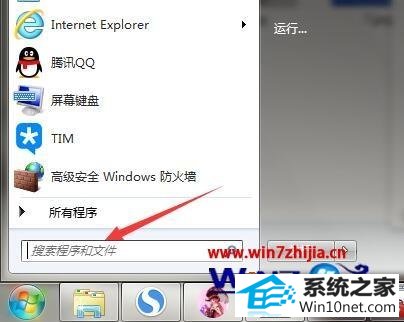
2、在开始菜单中搜索“防火墙”,选择windows防火墙选项;
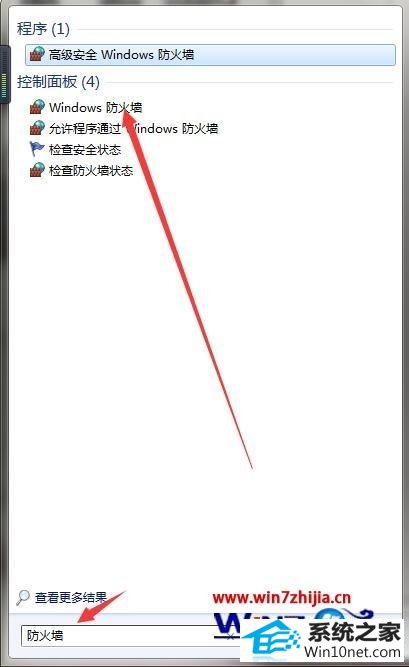
3、找到面板左栏“打开或关闭windows防火墙”选项,点击进入;
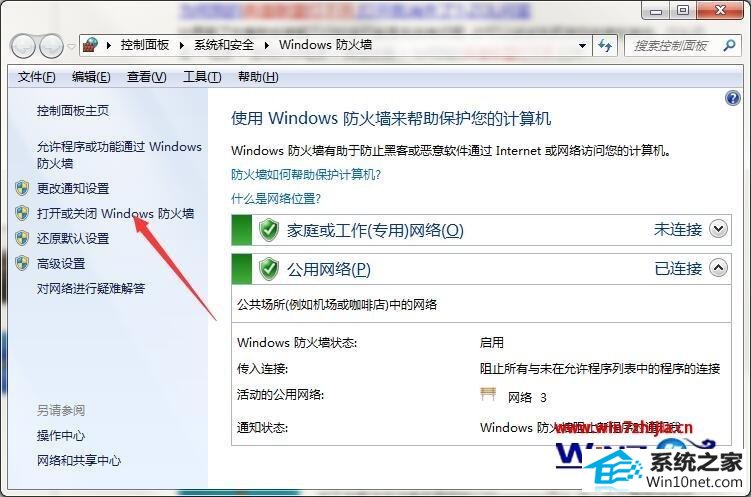
4、关闭家庭/公共网络的防火墙,确定保存即可。
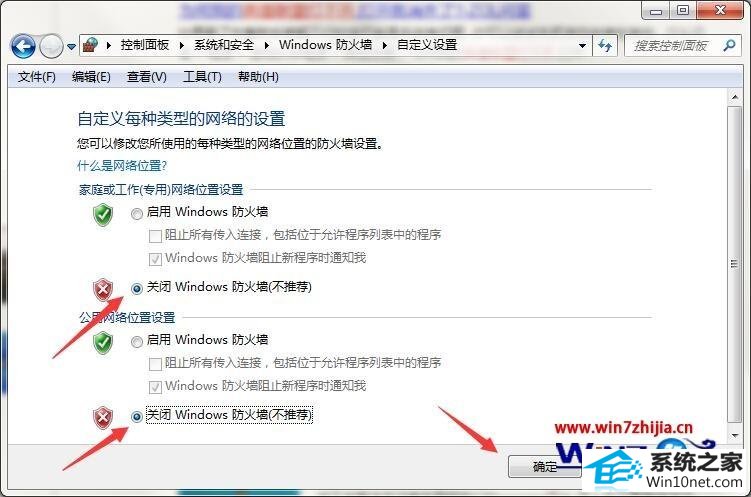
方法二、
1、按下快捷键“Ctrl+shift+Esc”启动任务管理器;

2、切换至进程分页,找到英雄联盟相关进程(lol开头字段),右键结束进程即可;
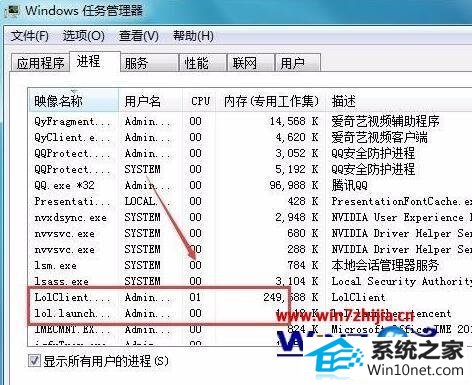
3、也可以选择注销或重启计算机解决问题。
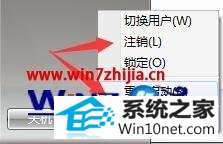
经过上面的方法就可以解决win10 64位专业版系统打不开英雄联盟这个问题了,有遇到一样情况的用户们不妨可以采取上面的方法步骤来进行解决吧。
分享到: